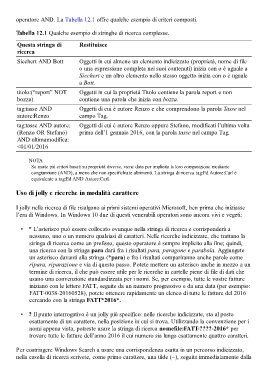Page 462 - Guida Windows 10
P. 462
operatore AND. La Tabella 12.1 offre qualche esempio di criteri composti.
Tabella 12.1 Qualche esempio di stringhe di ricerca complesse.
Questa stringa di Restituisce
ricerca
Siechert AND Bott Oggetti in cui almeno un elemento indicizzato (proprietà, nome di file
o una espressione completa nei suoi contenuti) inizia con o è uguale a
Siechert e un altro elemento nello stesso oggetto inizia con o è uguale
a Bott.
titolo:(“report” NOT Oggetti in cui la proprietà Titolo contiene la parola report e non
bozza) contiene una parola che inizia con bozza.
tag:tasse AND Oggetti di cui è autore Renzo e che comprendono la parola Tasse nel
autore:Renzo campo Tag.
tag:tasse AND autore: Oggetti di cui è autore Renzo oppure Stefano, modificati l’ultima volta
(Renzo OR Stefano) prima dell’1 gennaio 2016, con la parola tasse nel campo Tag.
AND ultimamodifica:
<01/01/2016
NOTA
Se usate più criteri basati su proprietà diverse, viene data per implicita la loro composizione mediante
congiunzione (AND), a meno che non specifichiate altrimenti. La stringa di ricerca tag:Ed Autore:Carl è
equivalente a tag:Ed AND Autore:Carl.
Uso di jolly e ricerche in modalità carattere
I jolly nella ricerca di file risalgono ai primi sistemi operativi Microsoft, ben prima che iniziasse
l’era di Windows. In Windows 10 due di questi venerabili operatori sono ancora vivi e vegeti:
• * L’asterisco può essere collocato ovunque nella stringa di ricerca e corrisponderà a
nessuno, uno o un numero qualsiasi di caratteri. Nelle ricerche indicizzate, che trattano la
stringa di ricerca come un prefisso, questo operatore è sempre implicito alla fine; quindi,
una ricerca con la stringa para darà fra i risultati para, paragone e parabola. Aggiungete
un asterisco davanti alla stringa (*para) e fra i risultati compariranno anche parole come
ripara, riparazione e via di questo passo. Potete mettere un asterisco anche in mezzo a un
termine di ricerca, il che può essere utile per le ricerche in cartelle piene di file di dati che
usano una convenzione standardizzata per i nomi. Se, per esempio, tutte le vostre fatture
iniziano con le lettere FATT, seguite da un numero progressivo e da una data (per esempio:
FATT-0038-20160528), potete ottenere rapidamente un elenco di tutte le fatture del 2016
cercando con la stringa FATT*2016*.
• ? Il punto interrogativo è un jolly più specifico: nelle ricerche indicizzate, sta al posto
esattamente di un carattere, nella posizione in cui si trova. Utilizzando la convenzione per i
nomi appena vista, potreste usare la stringa di ricerca nomefile:FATT-????-2016* per
trovare tutte le fatture dell’anno 2016 il cui numero sia lungo esattamente quattro caratteri.
Per costringere Windows Search a usare una corrispondenza esatta in un percorso indicizzato,
nella casella di ricerca scrivete, come primo carattere, una tilde (~), seguita immediatamente dalla